经常在b站看视频的用户都会发现,很多视频制作的质量是比较高的,我们在没有点开视频之前就会看到这些视频,设置了丰富多彩的封面,很容易吸引我们的目光。如果用户想要在b站发布视频,那么此时b站视频封面怎么做才比较出彩呢?其实我们可以剪辑视频中的某一个画面作为封面,也可以利用与视频相关的素材制作一个封面。
文章目录
这种视频封面制作的方法相对简单,即使对于新手小白也能够轻松搞定。我们在通过b站发布短视频的过程中,在发布的页面会有与视频设置相关的操作,比如对视频的大小、位置、贴纸、文字等进行简单编辑,在编辑的过程中我们也可以对封面进行设置。
点击封面设置,在弹出的页面中网站会自动列出视频,并由用户滑动窗口,如果某一个画面是我们想要设置为封面的画面,此时只需要将该画面滑动至封面窗口。接着点击设置为封面就可以了。
想要制作一个比较出彩的b站视频封面,其实我们还需要利用专业软件,比如通过万兴喵影,我们能够使制作出来的封面素材更丰富,效果也更加的突出。整个封面制作的步骤是比较简单的:
步骤一:导入封面制作素材
在选择好封面制作素材后,将这些素材导入到万兴喵影软件中。以图片为例,我们在导入图片后,需要将图片拖入到下方的时间轴。
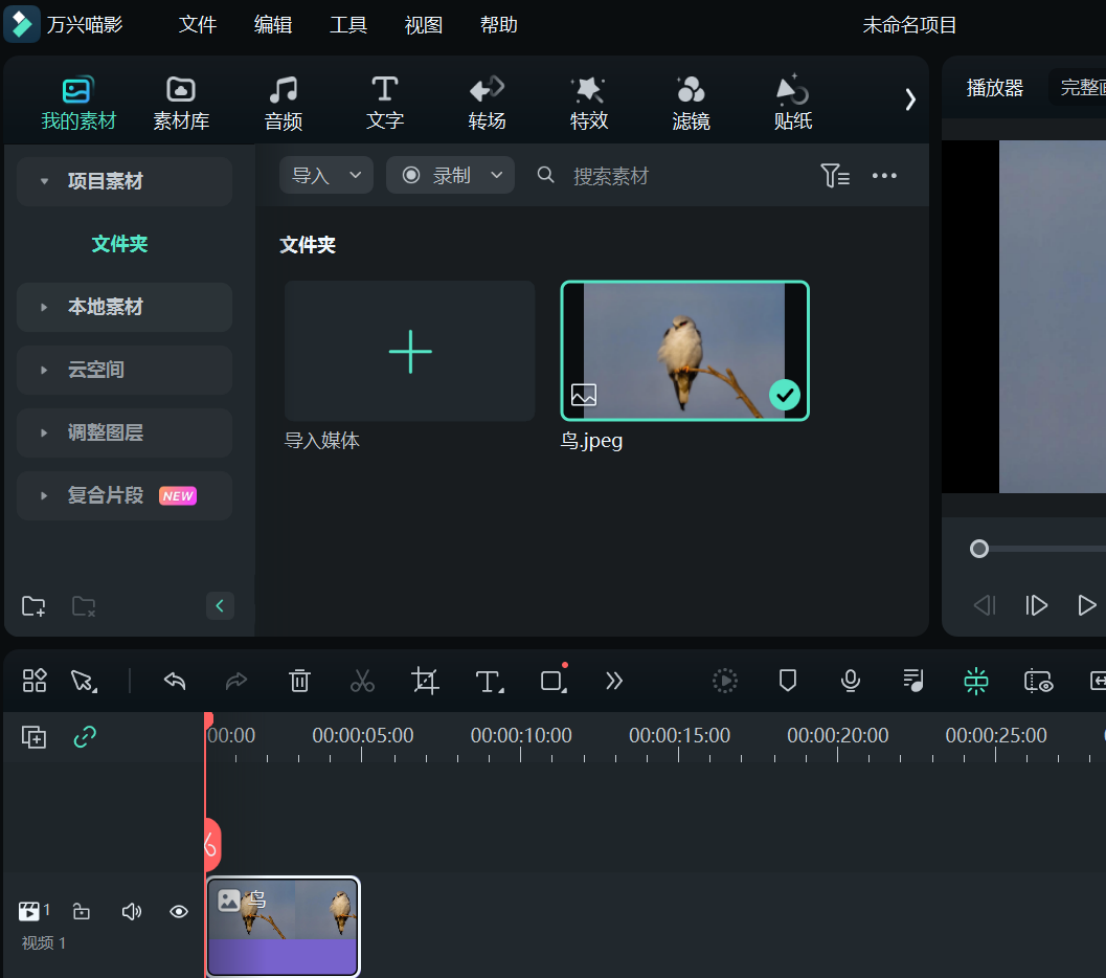
步骤二:生成两个图片图层
在将图片拖入到时间轴后,对该图片图层进行复制,并将复制后的图片拖动至原图片时间轴上方,这时在时间轴上就形成了两个一模一样的图片。利用这两个图片,我们可以分别设置为主体层和背景层,从而使制作出来的封面具有立体感。
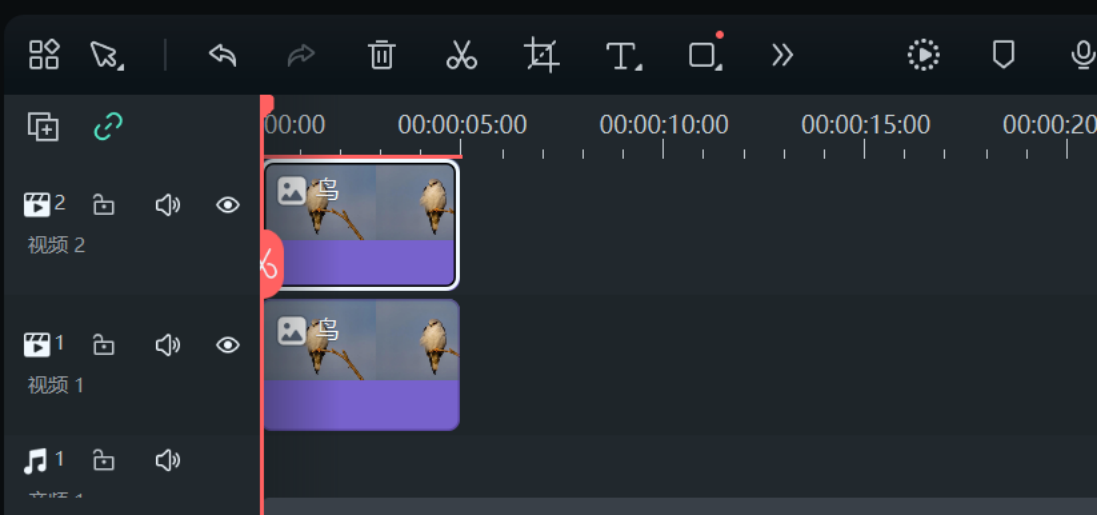
步骤三:主体抠图
在生成两个图片图层后,我们需要从主体图层中抠出图片。比如图片中主体为小鸟,我们需要使用万兴喵影软件提供的智能抠图工具,将小鸟从图片中抠出来。先选中主体图片,然后选择时间轴上方的ai抠图工具,接着再点击智能抠图。在智能抠图窗口中,在小鸟的身上滑动,软件会自动识别并完成小鸟主体的抠出,点击确定。

步骤四:文字图层制作
在时间轴两个图片图层之间插入一个文字图层。点击文字,将选择的文字样式拖入进来。然后点击文字图层,然后在软件右侧对该图层进行编辑。包括文字字体、颜色、大小、位置、透明度、边框等进行调整。当然在这个过程中,我们也可以在文字图层添加贴纸等元素。
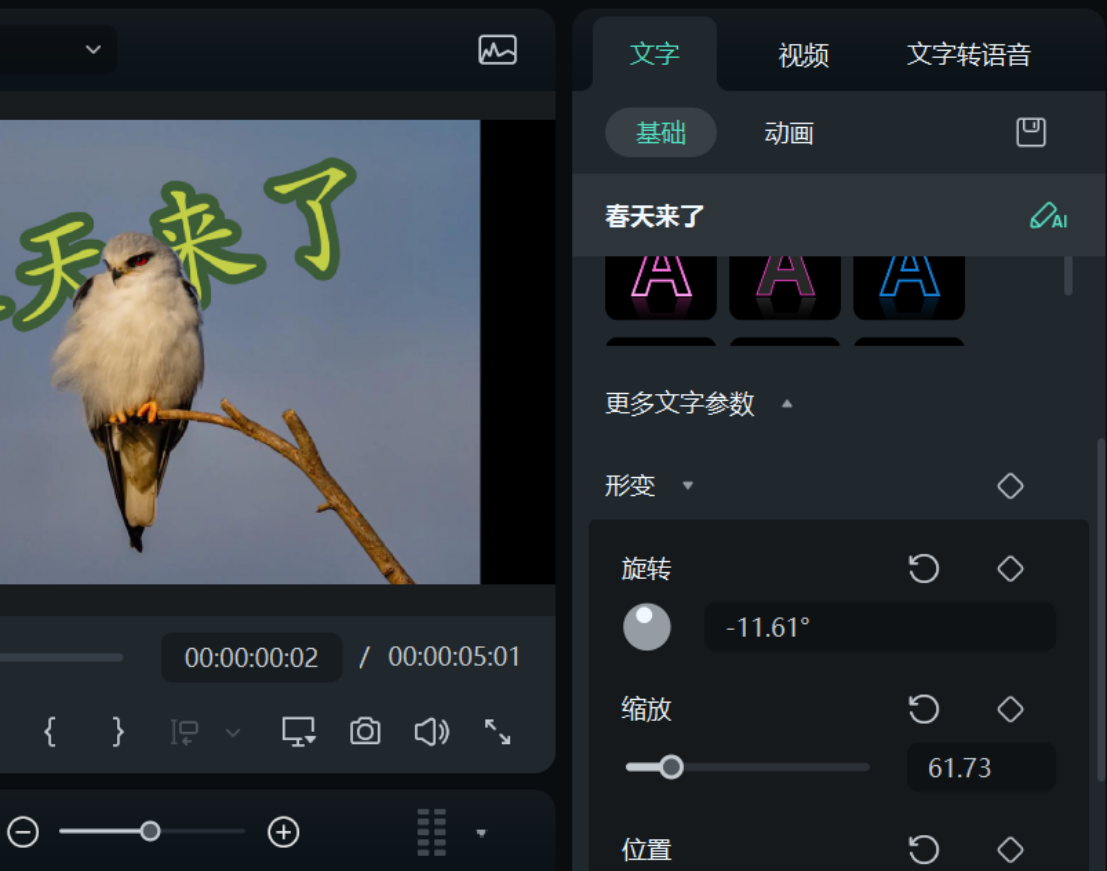
步骤五:快照生成封面
在完成上述步骤制作后,点击播放区域中的快照,可以生成视频封面。
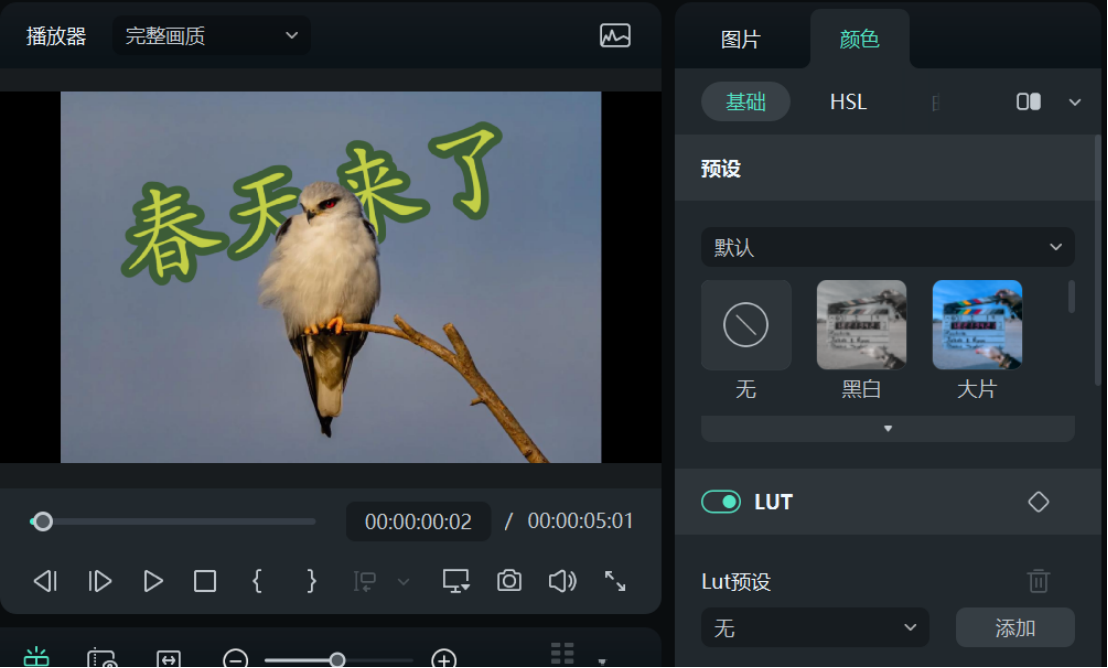
很多人想了解b站视频封面怎么做,其实做法还是比较简单的,但如果想要制作的封面比较出彩,建议大家选择第二种方法。









